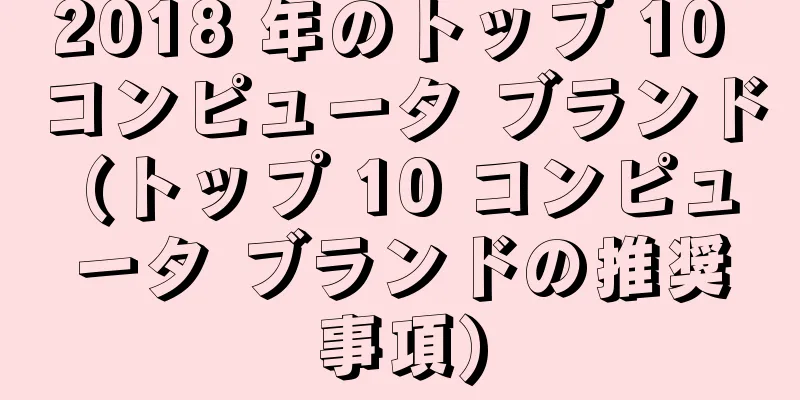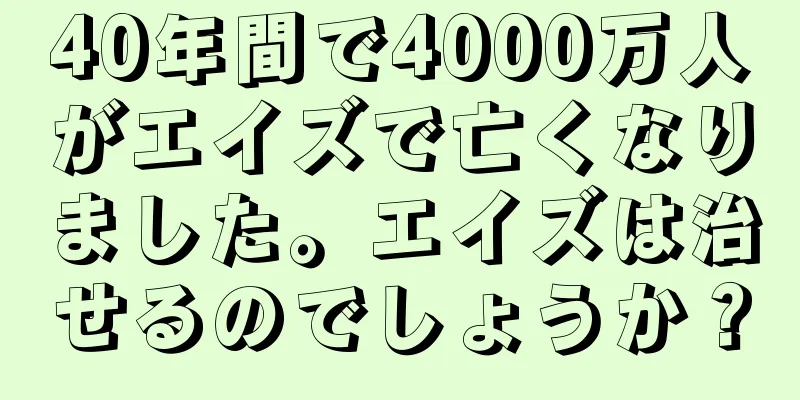Wi-Fi パスワードを忘れた場合の対処法 (Wi-Fi パスワードをすばやく取得する方法)

|
モバイルデバイスの普及とインターネットの発展により、Wi-Fi は人々の生活に欠かせないものになりました。しかし、アカウントやパスワードが多数あるため、自宅の Wi-Fi のパスワードをうっかり忘れてしまうことがあります。この記事では、Wi-Fi ネットワークに再接続できるように、Wi-Fi パスワードをすばやく取得するいくつかの方法を紹介します。 1. ルーターの管理ページからパスワードを取得する コンピュータのブラウザからルーターの管理ページにアクセスし、正しいユーザー名とパスワードを入力してログインし、ルーターの設定インターフェイスに入ります。設定インターフェースで Wi-Fi パスワード オプションを見つけて、パスワードをコピーできます。 2. 接続されたデバイスに保存されているパスワードを表示する 携帯電話やコンピューターなど、以前に Wi-Fi ネットワークに接続したことがあるデバイスを使用して、そのネットワークのパスワードを保存するオプションを探します。お使いの携帯電話では、「設定 - ワイヤレスネットワーク - 保存されたネットワーク」で対応するネットワークのパスワードを見つけることができます。 3. バックアップファイルを使用してパスワードを回復する 以前にルーターの設定ファイルをバックアップしたことがある場合は、バックアップ ファイルを復元して Wi-Fi パスワードを取得してみてください。ルーターの管理ページで対応するオプションを見つけて、復元する以前のバックアップ ファイルを選択します。 4. ルーターの設定をリセットする 上記のいずれの方法でもパスワードが見つからない場合は、ルーターの設定をリセットすることを検討してください。ルーターの背面または底面にリセット ボタンがあります。ボタンを数秒間押し続けると、ルーターの設定が工場出荷時の設定に復元され、Wi-Fi パスワードもデフォルトのパスワードにリセットされます。 5. インターネットサービスプロバイダーに連絡する 上記の方法で Wi-Fi パスワードを取得できない場合は、ネットワーク サービス プロバイダーに問い合わせてください。本人確認を行うことで Wi-Fi パスワードをリセットし、パスワードを提供できます。 6. パスワードを回復するには専門のソフトウェアを使用する 接続されたデバイスやルーターから Wi-Fi パスワードを回復するのに役立つ専門的なソフトウェアがいくつかあります。これらのソフトウェアをインターネットで検索し、ソフトウェアが提供する手順に従うことができます。 7. 家族やルームメイトに聞く Wi-Fi ネットワークを他の人と共有している場合は、家族やルームメイトにパスワードを覚えているかどうか尋ねてください。彼らはパスワードを覚えていて、あなたにそれを教えることができるかもしれません。 8. ルーターのラベルまたはマニュアルを確認する 一部のルーターでは、デフォルトの Wi-Fi パスワードが外部ラベルまたはマニュアルに記載されています。ルーターの外側にラベルがあるかどうかを確認し、デフォルトのパスワードを使用して接続してみてください。 9. 一般的なデフォルトパスワードを試す 一部のルーターブランドのデフォルトの Wi-Fi パスワードは固定されており、インターネットでブランドのデフォルトのパスワードを検索するか、ブランドの公式 Web サイトを確認することで取得できます。 10. 類似ネットワークのパスワードを参照する この Wi-Fi ネットワークに似た他のネットワーク パスワードを覚えている場合は、同様のパスワードを使用して接続してみてください。時々、似たようなパスワードや関連するパスワードを使用する傾向があります。 11. 専門家に相談する 上記の方法を試しても Wi-Fi パスワードを取得できない場合は、ネットワーク エンジニアやコンピュータ修理技術者などの専門家に相談してください。パスワードを回復するためのより専門的な方法があるかもしれません。 12. 関連するフォーラムやコミュニティに参加して助けを求める ネットワーク設定に関連するフォーラムやコミュニティに参加し、他のユーザーに助けを求めてください。場合によっては、他のユーザーが同様の経験を持ち、解決策を提供できることもあります。 13. ワイヤレスネットワークのパスワードクラッキングツールを使ってみる このアプローチは違法な操作を伴う可能性があるため、推奨されないことに注意してください。ワイヤレス ネットワーク パスワード クラッキング ツールの使用は違法であり、他のユーザーのネットワーク セキュリティに脅威を与える可能性があります。この方法は注意して使用してください。 14. 新しいWi-Fiネットワークを設定する 上記の方法が機能しない場合は、新しい Wi-Fi ネットワークをセットアップし、新しいパスワードを設定することを検討してください。多少の不便は生じますが、ネットワークのセキュリティは確保されます。 15. Wi-Fiパスワードを定期的にバックアップする Wi-Fi パスワードを忘れないように、定期的に Wi-Fi パスワードをバックアップすることをお勧めします。パスワードを安全な場所に書き留めたり、パスワード マネージャーを使用してパスワードを保存したりできます。 Wi-Fi パスワードを忘れても困りません。パスワードを取得する方法はいろいろあります。まず、ルーターの管理ページまたは接続されたデバイスでパスワードを探してみてください。見つからない場合は、ルーターの設定をリセットするか、インターネット サービス プロバイダーに問い合わせてください。さらに、専門のソフトウェアを使用したり、家族やルームメイトに尋ねたり、ルーターのラベルを確認したりすることもできます。最も重要なことは、Wi-Fi パスワードを再び忘れないように定期的にバックアップすることです。 |
<<: iPhoneを使用してオーディオをすばやく録音するにはどうすればよいですか? (iPhone の録音を簡単かつ高速にするコツを教えます)
>>: 携帯電話の過熱に対する解決策(携帯電話を過熱から守る)
推薦する
紛失した携帯電話を見つける方法(テクノロジーを使用して紛失した携帯電話の位置を追跡し、所有者を見つける)
現代社会において、携帯電話は私たちの生活に欠かせないものとなっています。さまざまな理由により、携帯電...
妊娠中にサツマイモを食べると胎児に影響はありますか?妊娠中にサツマイモを食べる場合の注意点は何ですか?
サツマイモは一般的な全粒穀物食品です。甘くておいしく、さまざまな食べ方があり、栄養価も高いです。人々...
『侍 SAMURAI』レビュー:時代劇の魅力と現代の視点を融合した傑作アニメ
侍 SAMURAI - サムライの魅力と評価 1965年に公開されたアニメ映画「侍 SAMURAI ...
ドラゴンフィッシュを飼うのは簡単ですか?病気のドラゴンフィッシュを治療するにはどうすればいいですか?
人々の生活の質が向上するにつれて、家庭で魚を飼育することを好む人が増えており、アロワナは観賞価値が高...
ココナッツオイルは健康に良いのでしょうか?自家製オイルをココナッツオイルに置き換えるべきでしょうか?
ゴシップココナッツオイルは、食用油や美容製品として、近年、フィットネスブロガーや有名人の宣伝により大...
ティーツリーマッシュルーム入り豚スペアリブの煮込みの栄養価はどれくらいですか?ティーツリーマッシュルームを使った豚スペアリブの煮込み方
ティーツリーマッシュルームは、私たちが日常生活でよく食べる菌類食品の一種です。ポプラ茸、茶茸、柱状環...
黄桃の缶詰を作るとき、なぜ黄桃を塩水に浸す必要があるのでしょうか?自家製黄桃缶詰
ほとんどの人は黄桃と生桃の違いを知りません。多くの人は、まず缶詰の黄桃を目にするでしょう。缶詰の黄桃...
劇場版 NARUTO ブラッド・プリズン:壮絶な戦いと感動の物語を徹底解剖
『劇場版 NARUTO ブラッド・プリズン』 - 圧倒的な物語とビジュアルの融合 『劇場版 NARU...
Apple の携帯電話の iOS システムをダウングレードする方法 (ついに iTunes が不要に)
ついに6の正式バージョンが登場、Apple iOS15!6の正式バージョンが正式にリリースされ、まっ...
サービスがない場合に選択したネットワークが利用できない理由と解決策 (携帯電話にサービスがない場合にネットワークを選択できない理由と解決策について説明します)
また、通信に任意のネットワークを選択することは不可能であり、携帯電話の使用中に携帯電話にサービスがな...
ノートパソコンのハードウェア検出モードについて詳しく学ぶ (ノートパソコンのハードウェア検出モードとその機能と使用方法を調べる)
ノートパソコンを日常的に使用しているときに、ハードウェア障害が発生したり、ハードウェアの動作状態を知...
無人惑星サヴァイヴ・スペシャル:宇宙で異世界に流れついた少年少女たちのサバイバルを徹底評価
無人惑星サヴァイヴ・スペシャルの魅力とその全貌 2004年1月1日にNHK教育テレビで放送された『無...
Apple 拡張機の見分け方 (Apple 携帯電話拡張機の見分け方ガイドライン)
Apple自体にセキュリティ機構があるため、Appleの携帯電話間の機能格差は非常に大きいと言えます...
イソップ童話のアニメ化:古典の魅力と現代の解釈を評価する
イソップ童話 - イソップドウワ - の詳細な評測と推薦 概要 イソップ童話は、1993年11月21...